4 skuteczne sposoby naprawienia niedziałających linków WordPress
Opublikowany: 2022-07-28WordPress to potężny kreator stron internetowych. Jego permalinki (URL) i slugi są częściami do optymalizacji SEO i ruchu w Twojej witrynie. Gdy napotkasz błąd niedziałającego linku WordPress, wydajność Twojej witryny spadnie.
Jest to jeden z najczęstszych problemów WordPressa, który powoduje, że odwiedzający nie mogą uzyskać dostępu do Twojej strony za pośrednictwem jej adresu URL. Mówiąc najprościej, zamiast wchodzić na stronę, zostaną przekierowani do „404 Nie znaleziono strony”. Skutkuje to wysokimi współczynnikami odrzuceń, co może negatywnie wpłynąć na twoje rankingi SEO.
Prawdopodobnie napotykasz problemy z uszkodzonym linkiem bezpośrednim w WordPressie. Taka sytuacja występuje zwykle po zainstalowaniu nowych wtyczek lub usunięciu pliku .htaccess.
Nie martw się. Twoje posty nadal pozostają i są całkowicie bezpieczne w tych okolicznościach. Po prostu spokojnie zidentyfikuj, dlaczego Twoje permalinki WordPress nie działają i napraw to.
- Dlaczego Twoje permalinki nie działają w WordPress
- Metoda 1: Zresetuj strukturę permalinków w WordPress
- Metoda 2: Sprawdź, czy nie ma niezgodności z wtyczkami
- Metoda 3: Sprawdź konfigurację pliku .htaccess
- Metoda 4: Wyłącz mod_security serwerów Apache
Dlaczego Twoje permalinki nie działają w WordPress
Slugi i permalinki (URL) w WordPressie są ważnymi elementami zwiększającymi korzyści SEO dla Twojej witryny. Permalink to link, który pojawia się u góry strony lub tytułu posta, zawierający dwa składniki: nazwę domeny i slug. Slug jest czytelnym elementem za ukośnikiem (/) permalinka.
Zepsuty link bezpośredni może prowadzić do ogromnych konsekwencji SEO i złych doświadczeń użytkowników. Oto 5 powodów, dla których Twoje permalinki WordPress przestają działać.
- Zmiany w ustawieniach wtyczek
Zainstaluj nową wtyczkę: Jeśli zainstalujesz nową wtyczkę lub zmienisz ustawienia aktywowanych, możesz dokonać pośredniej zmiany w swoich permalinkach. Nowo zainstalowane wtyczki mogą powodować konflikty z ustawieniami permalinków, co skutkuje również błędami 404.
Aktualizuj motywy lub wtyczki WordPress: Aktualizowanie motywów i wtyczek jest koniecznością, aby Twoja witryna była bezpieczna i miała dostęp do najnowszych funkcji. Czasami jednak te aktualizacje mogą zakłócać permalinki.
- Zmiana w konfiguracji pliku .htaccess
Nieprawidłowa aktualizacja lub zmiana pliku .htaccess może spowodować uszkodzenie permalinków.
- Przywracanie kopii zapasowej
Przywrócenie kopii zapasowej może spowodować uszkodzenie struktur permalinków, ponieważ plik kopii zapasowej może nie być zgodny z bieżącym środowiskiem motywu.
- Migracja na nowy serwer lub domenę WordPress
Jedną z najczęstszych przyczyn niedziałających permalinków jest migracja Twojej witryny na nowe serwery lub adresy domen. Przełączanie lub migracja witryny może spowodować nieprawidłowe linki bezpośrednie i błędy 404 Nie znaleziono strony.
- Błąd modułu Mod_security Apache
Mod_security to moduł bezpieczeństwa dla stron internetowych działających na serwerach Apache. Chroni witrynę przed złośliwymi działaniami. Jeśli Twoja witryna uruchamia niestandardowe żądania postów, moduł mod_security może zakłócać działanie WordPressa i prowadzić do błędów 404.
Teraz znasz korzenie zepsutych permalinków. Znajdźmy sposoby ich naprawienia.
Jak naprawić błąd 404 WordPress Permalink nie działa (4 sposoby)
W kolejnych sekcjach przedstawimy instrukcje krok po kroku, jak naprawić niedziałający link WordPress błąd 404.
Metoda 1: Zresetuj strukturę permalinków w WordPress
Najprostszym sposobem naprawienia błędu permalink WordPress jest zresetowanie struktury permalink.
Krok 1: Przejdź do Ustawienia → Permalinki na pulpicie WordPress. Domyślnie masz strukturę linku bezpośredniego „Nazwa posta”.
Krok 2: Tymczasowo zmień strukturę permalinka. Aby zachować ostrożność przy zachowaniu struktury adresu URL, wybierz opcję Struktura niestandardowa , kliknij tag %postname% , a następnie Zapisz zmiany .
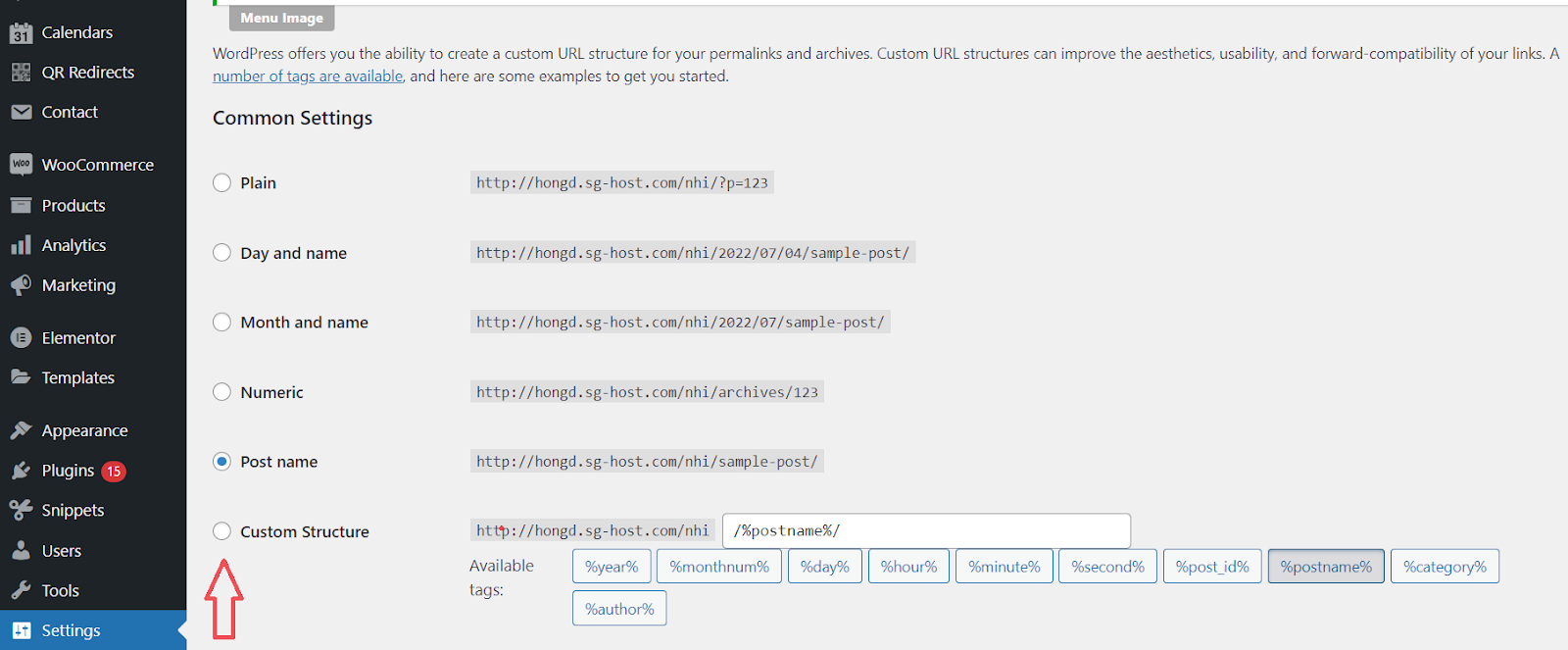
Krok 3: Ponownie wybierz oryginalną strukturę. W takim przypadku wybierz Strukturę linku bezpośredniego nazwy posta i Zapisz zmiany .
Ta czynność spowoduje zresetowanie Twoich linków bezpośrednich, więc sprawdź swoją witrynę i sprawdź, czy problem został rozwiązany.
Metoda 2: Sprawdź, czy nie ma niezgodności z wtyczkami
Krok 1: Przejdź do wtyczek → Zainstalowane wtyczki w panelu WordPress.
Krok 2: Wybierz żądaną wtyczkę lub wszystkie wtyczki za pomocą pola wyboru u góry, aby zaoszczędzić czas. Wybierz Dezaktywuj z menu rozwijanego Działania zbiorcze .


Krok 3: Włącz każdą wtyczkę po kolei, aż znajdziesz tę, która generuje problemy.
Krok 4: Po ustaleniu wadliwych wtyczek skontaktuj się z ich zespołem pomocy technicznej i poproś o pomoc techniczną.
Następnie przejdź do dowolnej strony w swojej witrynie i sprawdź permalinki. Jeśli permalinki działają poprawnie, wszystkie są naprawione. Jeśli ta metoda nie działa w Twojej witrynie, przejdź do następnego rozwiązania.
Metoda 3: Sprawdź konfigurację pliku .htaccess
Jedną z najważniejszych podstawowych części jest domyślny plik .htaccess WordPressa, używany do kontrolowania permalinków witryny. Możesz dostosować konfigurację pliku .htaccess za pomocą domyślnego kodu WordPress .htaccess. Aby naprawić permalink WordPress, który nie działa 404, dotykając pliku .htaccess, wykonaj następujące kroki:
Krok 1: Najpierw zainstaluj i aktywuj wtyczkę WP File Manager.
Krok 2: Przejdź do WP File Manager na pulpicie WordPress. W tej metodzie używamy WP File Manager do sprawdzenia pliku .htaccess lub możesz użyć aplikacji FTP.
Krok 3: Znajdź plik .htaccess i kliknij go prawym przyciskiem myszy. Wybierz Zmień nazwę i zmień jego nazwę na inną. Na przykład .htaccess_old.
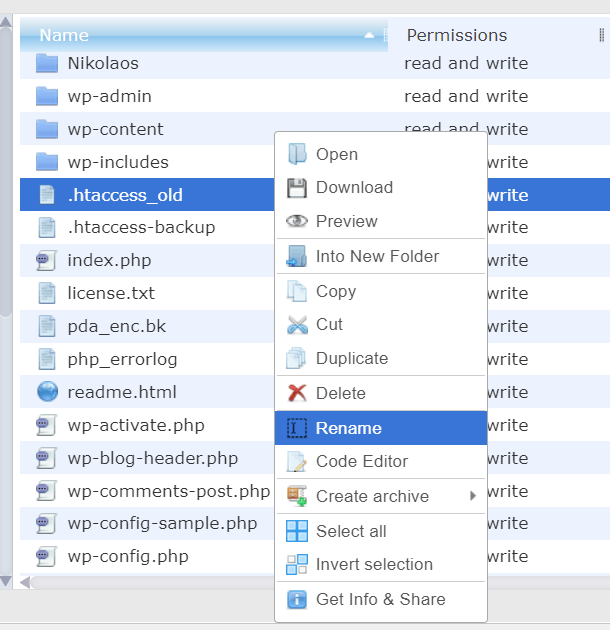
Krok 4: Utwórz nowy plik HTML i nazwij plik .htaccess.
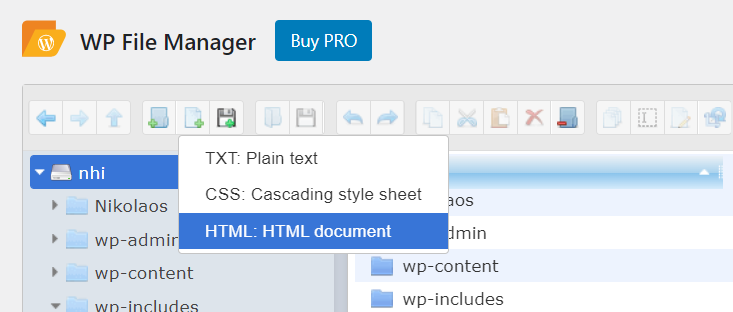
Krok 5: Ręcznie dodaj ten kod do nowego pliku .htaccess i zapisz go.
1 # ROZPOCZNIJ WordPress
2 <IfModule mod_rewrite.c>
3 RewriteEngine włączony
4 Przepisz bazę /
5 Przepisz regułę ^index\.php$ - [L]
6 RewriteCond %{REQUEST_FILENAME} !-f
7 RewriteCond %{REQUEST_FILENAME} !-d
8 Przepisz regułę . /indeks.php [L]
9 </IfModule>
10 # KONIEC WordPressSpowoduje to utworzenie domyślnej zawartości pliku .htaccess i umożliwi jego ponowną konfigurację. Teraz wróć do swojej witryny i sprawdź, czy permalinki WordPress działają poprawnie.
Jeśli wypróbowałeś wszystkie te rozwiązania, ale Twoje permalinki WordPress nadal nie działają, problem może stanowić serwer Apache.
Metoda 4: Wyłącz mod_security serwerów Apache
Apache to najbardziej przydatne oprogramowanie dla właścicieli witryn, programistów, a nawet dostawców hostingu.
Czasami serwery Apache mogą mieć problemy z permalinkami. Apache zawiera moduł bezpieczeństwa o nazwie mod_security . Jeśli masz to włączone w swojej witrynie, linki bezpośrednie mogą być uszkodzone. Wyłącz go z .htaccess, aby rozwiązać sprawę.
Krok 1: Otwórz plik .htaccess w terminalu.
Krok 2: Wyłącz mod_security w pliku .htacess.
Krok 3: Zrestartuj serwery Apache.
Uwagi: Możesz wyłączyć moduł mod_security z cPanel. Jeśli nie możesz zlokalizować modułu, poproś swojego usługodawcę hostingowego o wyłączenie mod_security.
Krok 4: Po wyłączeniu modułu mod_security wyczyść pamięć podręczną witryny i sprawdź, czy Twoje permalinki WordPress działają zgodnie z przeznaczeniem.
Napraw permalinki WordPress, które nie działają jak profesjonalista!
Niedziałające permalinki WordPress są częstymi problemami, które napotkają właściciele witryn podczas uruchamiania swoich witryn. Nigdy nie powinieneś zmieniać ślimaka ani permalinka w locie, ponieważ może to przynieść kilka konsekwencji SEO. Poza tym stare permalinki zgłoszą błąd 404, co spowoduje słabą wygodę użytkownika.
Na szczęście możesz sprawnie poradzić sobie z tym problemem, korzystając z tych 4 przydatnych sposobów:
- Zresetuj strukturę permalinków w WordPress – Skonfiguruj ustawienia permalinków na pulpicie WordPress.
- Sprawdź, czy nie ma niezgodności z wtyczkami – dezaktywuj i wymień zainstalowane wtyczki w ciągu kilku sekund.
- Sprawdź konfigurację pliku .htaccess - zastąp plik .htaccess z WP File Manager.
- Wyłącz mod_security serwerów Apache – Wyłącz moduł bezpieczeństwa serwerów Apache z .htaccess
Czy identyfikujesz przyczyny błędu permalinka? Jaki jest twój ulubiony sposób na naprawę zepsutych permalinków? Czy udało Ci się naprawić niedziałające permalinki WordPress? Zostaw nam komentarz!
